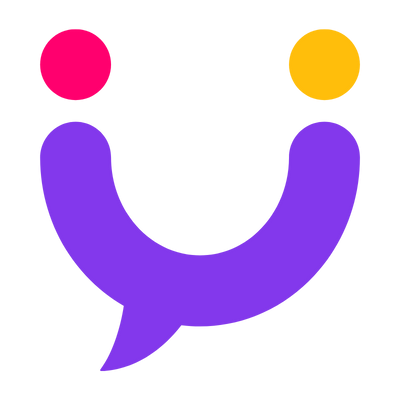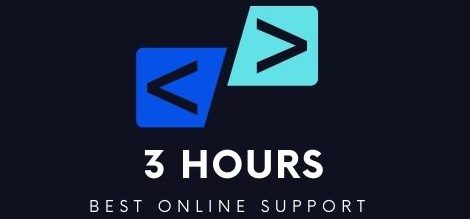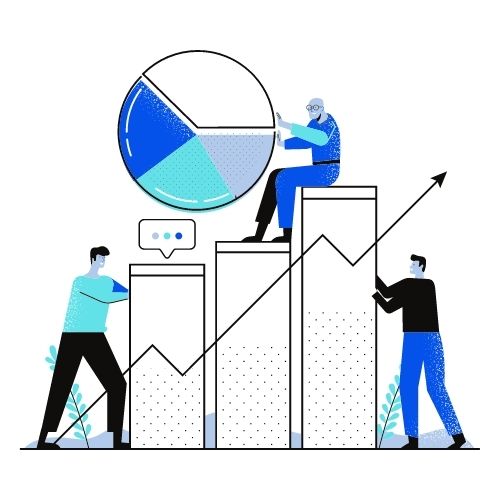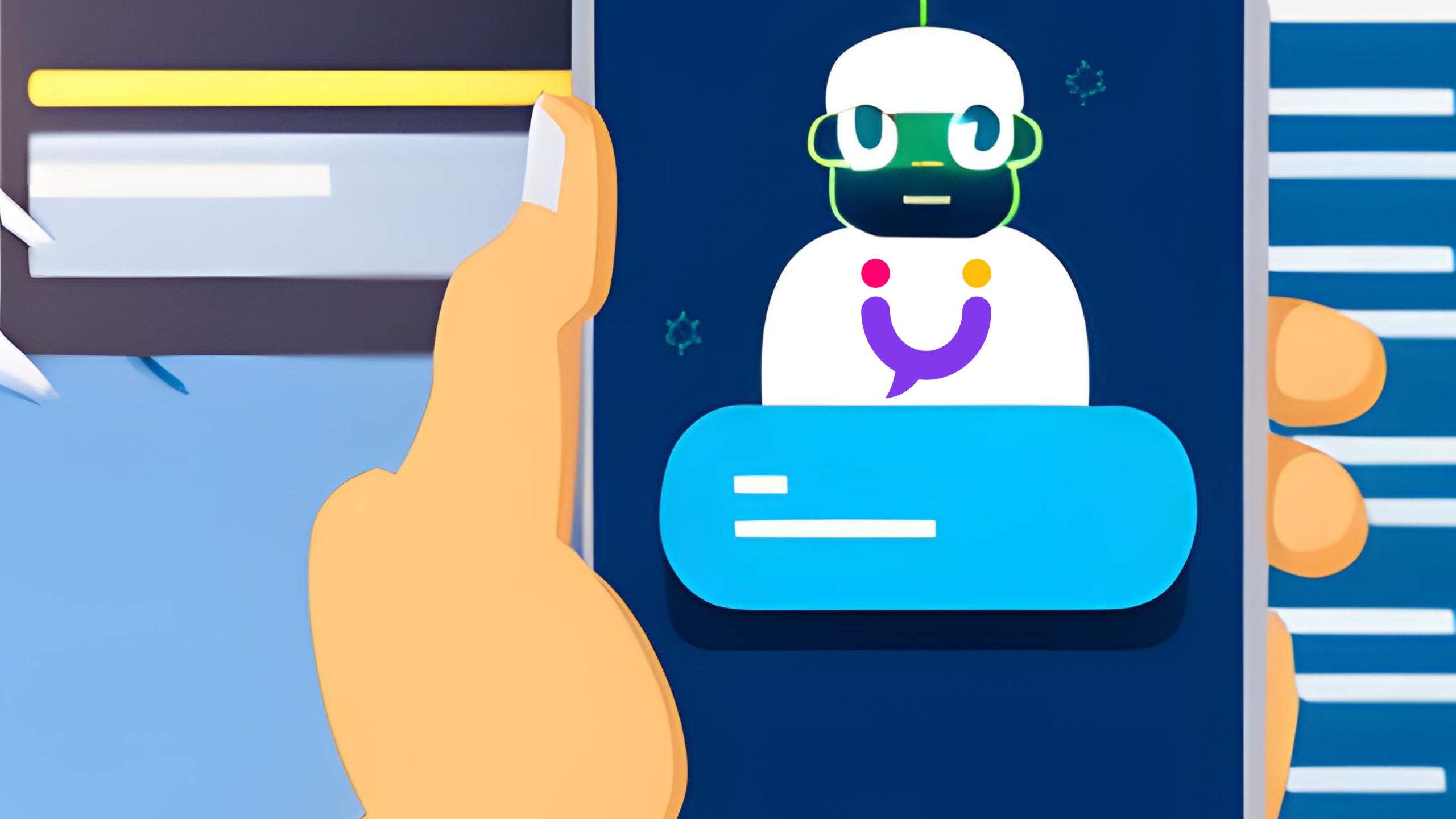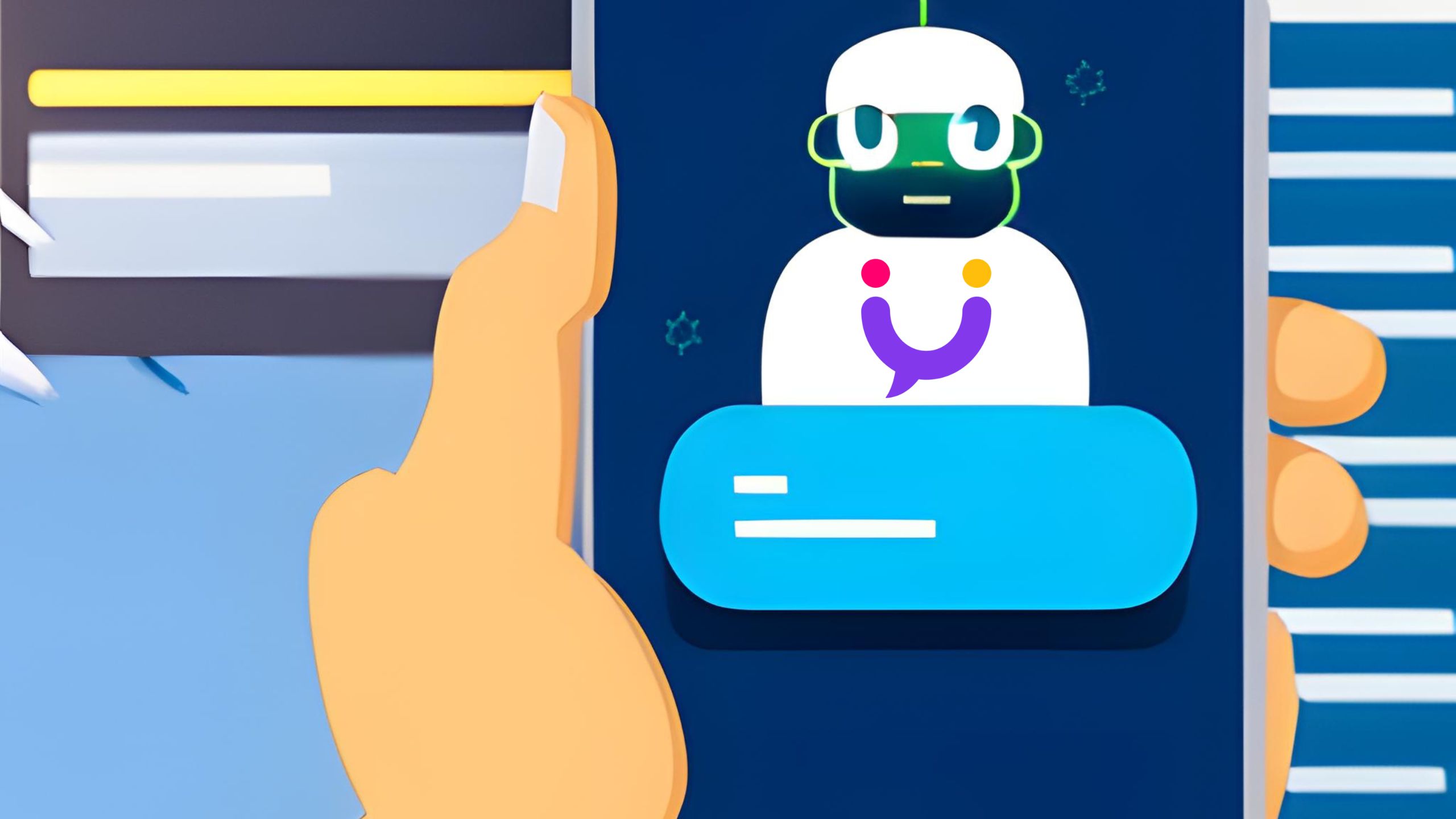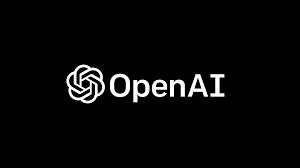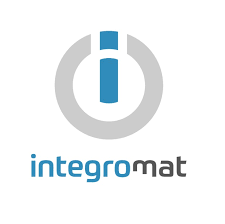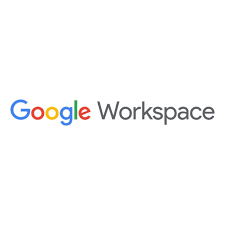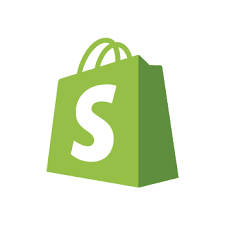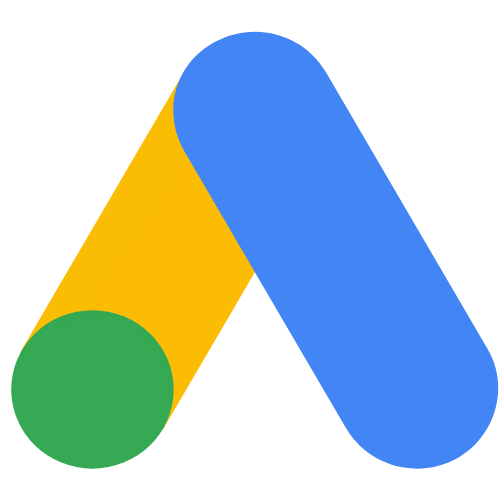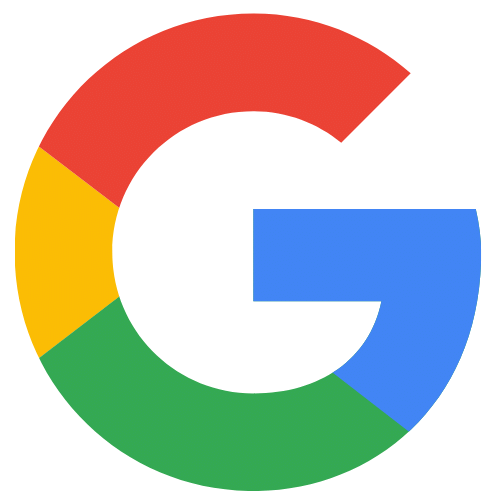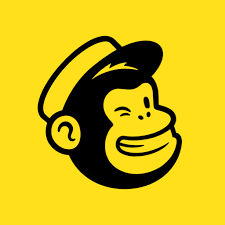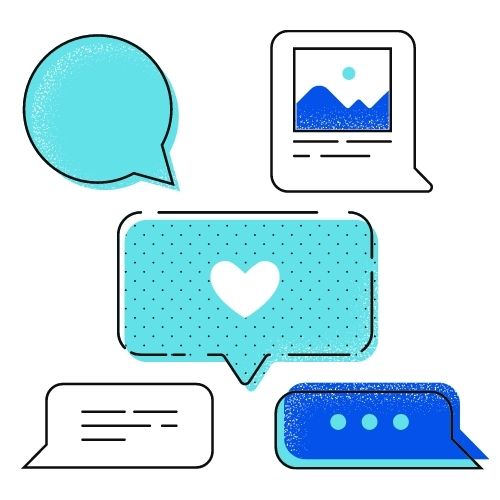חיבור allchat ל-Google Sheets
שלב 1 : עבור לתפריט >> הגדרות

שלב 2 : עבור אל הגדרות ובחר אינטגרציות בתפריט העליון.

שלב 3 : חפש את השדה ' שילוב של Google Sheets ' ולחץ על הלחצן התחבר

שלב 4 : מכאן, עליך לבחור את החשבון המשויך ל-Google Sheet.
שלב 5 : לאחר שחיברת את ה-Google Sheet שלך, תקבל את חלון האינטגרציה כמו תמונה זו למטה.
*שים לב שאתה יכול לנתק את ה-Google Sheets עם allchat בכל עת על ידי לחיצה על הכפתור.
שילוב גיליונות Google בפעולה
כעת, תלמד כיצד להשתמש באינטגרציה של Google Sheets.
כיצד למצוא את הפעולות של Google Sheets
כדי להיות מסוגל להשתמש באינטגרציה של Google Sheets, עליך להשתמש בזה בזרימה.
מהתפריט שלך עבור אל זרימות . ברגע שתגיע לסקירת הזרימות, לחץ על הכפתור השמאלי העליון הוסף זרימה .
ברגע שתגיע לעורך הזרימה תוכל ללחוץ על בלוק ההודעות שאתה מתחיל איתו > בחר פעולה > Google sheets. עיין למטה כיצד למצוא את שילוב ה-Google Sheets

איזה סוג של פעולות יש לשילוב Google Sheets?
ישנן מספר אפשרויות לבחירה בעת בחירת השילוב של Google Sheets. הכל תלוי בצרכים שלך. להלן האפשרויות בהן אנו תומכים כעת:
- שלח נתונים ל-Google Sheets
- קבל Row (Value) מ-Google Sheets
- עדכן את שורת ה-Google Sheet
- נקה שורה (ערך) ב-Google Sheets
- קבל שורה אקראית ב-Google Sheets
- צור גלריה דינמית עם Google Sheets
הגדרת ה-Google Sheet שלך
לפני השימוש בכל אחת מהפעולות לעיל, עליך ליצור גיליון Google עם מידע מוגדר מראש.
נניח שאתה רוצה ללכוד את הנתונים של המנוי כמו שם, אימייל ומספר טלפון. לאחר מכן ייצא את זה ל-Google Sheet. לשם כך, עלינו ליצור כמה כותרות בתוך ה-Google Sheet עצמו שאליהם נוכל לייצא את הנתונים.
צור גיליון של Google כמו "נתוני המנוי".
לאחר מכן צור את הכותרות עבור כל עמודה. אנו נשתמש בשם מלא, מזהה משתמש, דוא"ל ומספר טלפון

עכשיו כשהכנו את ה-Google Sheet הגיע הזמן לייצא את הנתונים לגיליון הזה מהבוט של Messenger שלנו.
עובדה חשובה!
בכל פעם שאתה מחבר את ה-Google Sheet שלך ל-allchat, עליך לקחת בחשבון שבכל פעם שאתה משנה את השם של גיליון העבודה או הגיליון האלקטרוני, עליך לבצע מחדש את פעולת ה-Google Sheet הזו.
השילוב מוגדר לעבוד עם שם הגיליון במקום המזהה. אז שינוי זה יגרום לאינטגרציה להפסיק לעבוד.
אז אם אתה משנה אחד מהשמות, זכור שעליך לבצע מחדש את פעולת Google Sheet בתוך בונה הזרימה שלך.
שלח נתונים ל-Google Sheets
לאחר שאספת את כל המידע נוכל להשתמש בפעולת Google Sheets שלח נתונים .
בחר את הפעולה (שלח נתונים ל-Google Sheets) ובחר את שם הגיליון האלקטרוני שאליו ברצונך לייצא את הנתונים. השלב הבא הוא בחירת גליון העבודה.
עכשיו התאימו את נתוני הבוט של allchat שאספתם לכותרות העמודות של Google. אתה יכול לבחור כל אחד מהשדות המותאמים אישית, נתוני המנויים או נתוני הבוטים. הכל זמין עבורך לייצוא.

לאחר שהמנוי עבר את הזרימה שלך והשתמשת בפעולה של Google Sheet Send Data בסוף אותה זרימה, כל הנתונים היו אמורים להיות מיוצאים בצורה יפה

ממש קל ופשוט לביצוע נכון?
קבל שורה (ערך)
במקום לייצא לנתונים ל-Google Sheet נוכל לעשות זאת גם הפוך. קבלת נתונים מגיליון של Google והצגה של מידע זה בבוט של Messenger כדי שהמנוי יוכל לראות.
נניח שללקוח שלך יש משאית מזון והוא מחליף מיקום כמה פעמים בשבוע. הוא רוצה להיות מסוגל לתת את מיקומו הנוכחי ללקוחותיו כאשר הם מבקשים את המיקום. במקום שתצטרך לעדכן את הבוט בכל פעם, אתה יכול פשוט לתת ללקוח שלך לעדכן את גיליון Google שלו במקום זאת.
בכל פעם שהוא משנה מיקום הוא פשוט מעדכן את זה ב-Google Sheet והבוט של Messenger יביא את המיקום האחרון.
כדי להיות מסוגל לעשות זאת, עליך ליצור שני שדות בוטים. שדה בוט אחד משמש כערך חיפוש בתוך הגיליון, בעוד השני יאחסן את המיקום של משאית האוכל. במקרה זה, ניצור:
- מיקום נוכחי
- כתובת נוכחית
שדה הבוט של המיקום הנוכחי יצטרך לכלול את הערך הזהה בעמודה בעלת השם הזה ב-Google Sheet שלך. אז במקרה זה אנו נותנים את הערך זהה לשדה הבוט " מיקום נוכחי "
לאחר שיצרת את זה, צור את גיליון Google שלך עם אותן כותרות ומלא את המידע. זה צריך להיראות כך;

אז כל מה שאתה צריך לעשות בתוך בונה הזרימה שלך הוא לעבור אל > Google Sheets > Get Row > בחר גיליון > בחר גליון > בחר עמודת חיפוש > מפה נתונים מגיליונות לבוט Messenger .
עמודת החיפוש תהיה המיקום הנוכחי מכיוון שערך זה נשאר קבוע. אז אתה בוחר שעמודות ומגדיר את החיפוש חייב להיות שווה ל. כאן אתה מכניס את שדה הבוט שלך מיקום נוכחי .
כמו שאנחנו עושים למטה

כעת ללקוח שלך יש את המיקום העדכני ביותר למשאית האוכל שלו בתוך הבוט של Messenger מבלי לגעת בו. הפתרון המושלם!
מקבל שורה אקראית
בדומה לקבלת נתוני השורה, אנו יכולים גם להציג בפנינו שורה אקראית במקום זאת. זה נהדר ליצור שילובים דינמיים.
דוגמה יכולה להיות בעת יצירת בוט Messenger כדי לספק שמות לבנים ולבנות לתינוקות.
יהיה לנו Google Sheet עם 3 עמודות:
- בדיקת ערך
- שמות בנות
- שמות בנים
זה נראה כך;

אז כדי שזה יעבוד נבקש ממנוי לבחור אם הוא ירצה לשמוע שם של ילד או שם של ילדה. נשתמש בגוש קלט משתמש בשביל זה כדי שנוכל לאחסן את הערך בשדה מותאם אישית. זה יאפשר לנו לבחור שם אקראי מהעמודה של הילד או זה של הבנות.
השלב הבא הוא קביעת ערך הבדיקה. לשם כך, נשתמש בעמודה Lookup Value . מכיוון שאנו רוצים ליצור תשובה/ערך אקראי, כעת נצטרך לתת לו טווח לחפש בגיליון.
זה ייראה משהו כזה;

מכאן התשובה נשמרת בשדה המותאם אישית של המנויים ותוכל להציג אותה ישירות בתוך שיחת המסנג'ר.
עדכן את שורת Google Sheets
פעולה נהדרת נוספת עם שילוב Google Sheets היא היכולת לעדכן שורה אם כבר יש לך ערכים מאוחסנים. נניח שאתה רוצה לספק רשימת מנויים עבור הלקוח שלך כדרך קלה כדי לקבל סקירה טובה של המנויים שלו.
אז עבור מנויים חדשים הייתם מייצאים כמה נתונים כמו שם, UserId.
כעת, כשהם מצטרפים לתוכנית נאמנות של leadmagnet, אולי תרצו ללכוד גם את האימייל או את מספר הטלפון שלהם. במקום ליצור שורה חדשה עם המידע הזה, אתה יכול פשוט לעדכן את השורה שכבר יש לך עבור אותו מנוי.
אז בואו נסתכל על נתוני מנוי עם מידע בסיסי

כפי שאתה יכול לראות יש לנו כרגע רק את השם ומזהה המשתמש שלהם. מזהה המשתמש חשוב מכיוון שזה יהיה ערך הבדיקה שלך כאשר אתה רוצה לעדכן את נתוני המנוי. זוהי העמודה שלעולם לא תשתנה מכיוון שמזהה המשתמש ייחודי לאותו מנוי.
אז אחרי שלכדתם את הנתונים של המנוי הנוסף כמו מספר טלפון ואימייל, נוכל לבחור בפעולה של Google Sheets עדכן שורה .

בדרך זו תמיד תהיה מעודכן ב-Google Sheet שלך עם המידע העדכני ביותר שנאסף מהבוט של Messenger שלך.
זה ימלא או יעדכן את המידע שלא היה שם קודם.

נקה שורה ב-Google Sheet
זהה לשורה המעדכנת, אנחנו יכולים גם לנקות שורה ב-Google Sheets. זה פחות או יותר אותו תהליך. לדוגמה, אם תרצה למחוק מנויים מהגיליון שלך שביטלו את המנוי לבוט Messenger שלך.
אתה בוחר בפעולה Google Sheets -> נקה שורה . אותו עיקרון חל. אתה בוחר את הגיליון האלקטרוני ואת גליון העבודה שלך. לאחר מכן בחר את עמודת החיפוש שלך. במקרה זה, כאמור, זה יהיה מזהה המשתמש שכן זה נשאר קבוע.

צור גלריות דינמיות
תכונה זו עודכנה ופשוטה תוך שהיא מספקת תכונות הרבה יותר חזקות. אתה יכול למצוא את התיעוד על העדכון החדש המיוחד הזה כאן .
סיכום
שילוב allchat Google Sheet עוזר לך בדרכים רבות להפוך את הייצוא והייבוא של הנתונים שלך מ-Google Sheets ואליו. זה נותן לך גמישות רבה ותכונות נוספות מתווספות על בסיס קבוע.
אם זה יקרה התיעוד הזה יעודכן כדי לעזור לך להבין את התכונות החדשות, כדי שתוכל ליישם אותן בקלות.